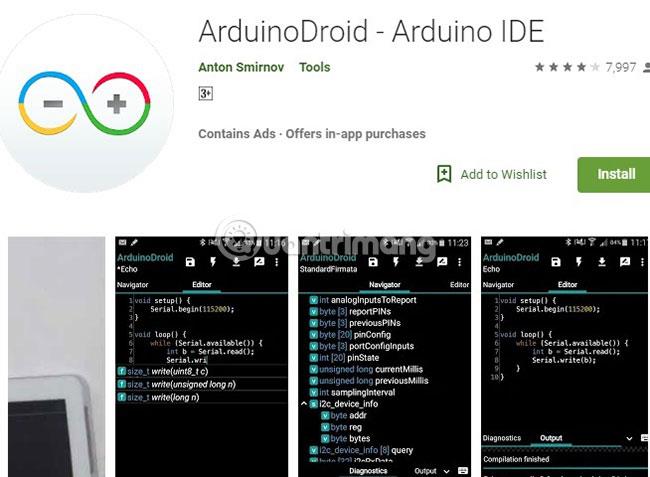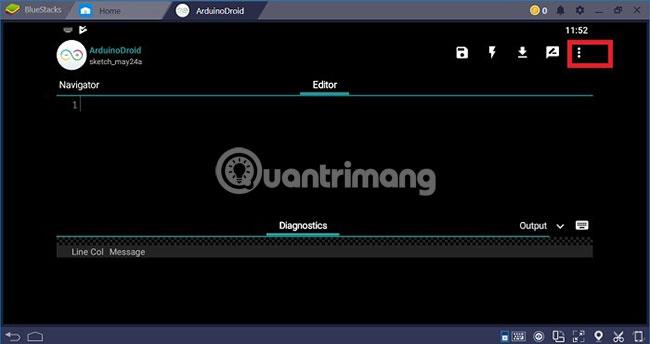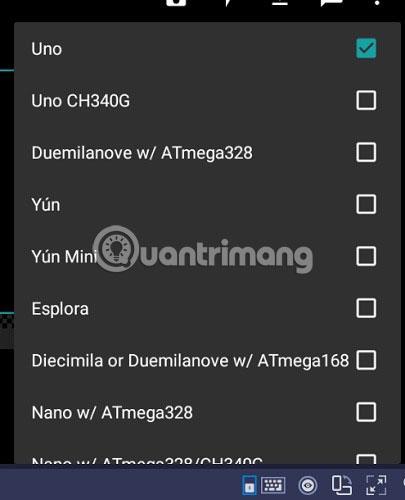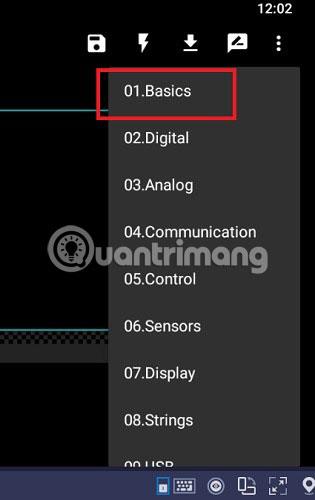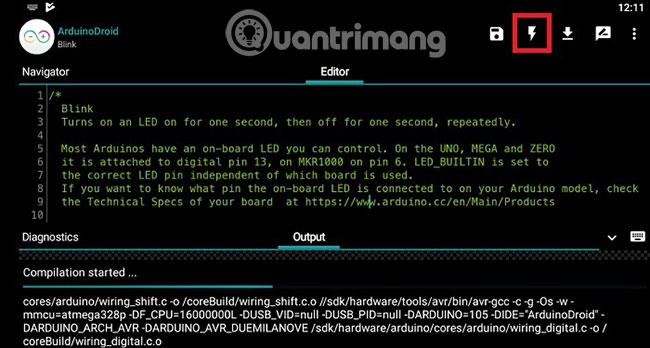Sem opinn rafeindatæknivettvangur eru Arduino töflur mjög vinsælar fyrir IoT verkefni. Þó að staðlaða leiðin til að nota þau sé að tengja Arduino USB tengi við tölvu, geturðu líka gert það með því að nota Bluetooth stjórnandi og Android app .
Ef þú ert ekki með tölvu tiltæka til að knýja Arduino borðið, þá er Android sími besti fáanlegi kosturinn. Grein dagsins mun sýna þér hvernig á að forrita Arduino með Android síma.
Nauðsynlegt hráefni
Þú þarft eftirfarandi hluti til að undirbúa þessa uppsetningu:
1. OTG kapall: Hefðbundin OTG kapall með USB 2.0 fyrir gamla Android síma. Fyrir nýjustu snjallsímana með Type-C tengi þarftu OTG snúru með Type-C tengi.

2. Gagnaflutningssnúra: Gagnaflutningssnúra með einum USB 2.0 Type A karlenda og einum USB 2.0 Type B karlenda fyrir viðbótartengingu.

3. Arduino Uno borð: Þú getur notað hvaða annað Arduino borð sem er.
4. LED: Þetta verður notað til að athuga tenginguna. Þú getur líka notað servómótora eða hvað sem þú þarft að prófa.
5. Arduino Android App: Þó að það séu nokkur hentug öpp, þá verður tiltölulega auðvelt fyrir þig að vinna með ArduinoDroid . Þetta er frekar þungt app (210MB), þannig að þú þarft töluvert pláss í minni símans. Ennfremur er ekki hægt að skrifa appið á SD-kortið .
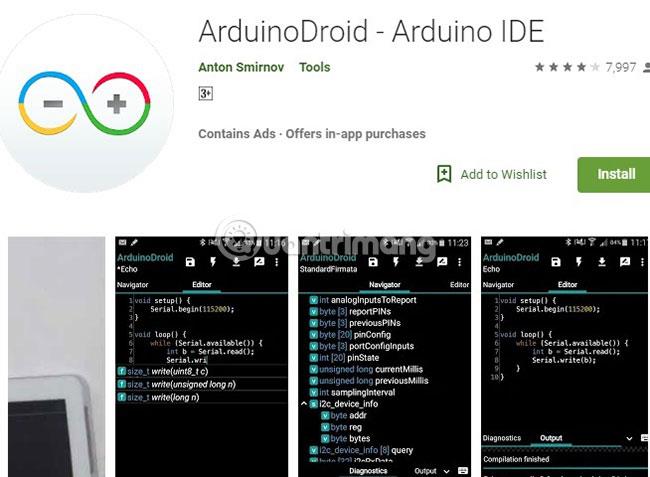
6. Sumir aðrir hlutir: Þú þarft líka breadboard og nokkrar snúrur til að tengjast Arduino. Það þarf nokkra viðnám til að deila spennunni.
Hvernig á að setja saman
Að setja upp Arduino-Android samsetninguna er mjög einfalt og þarf ekki of mörg skref.
- Tengdu USB Type A karlenda við USB kvenenda OTG snúrunnar (tengdu beint við snjallsímann).
- Tengdu USB Type-B tengið við Arduino borðið.
- Notaðu tengisnúrurnar til að tengja LED-ljósin á breadboardinu við Arduino Uno borðið. Nákvæm staðsetning tenginna á Arduino Uno er ákvörðuð af kóðanum sem forritið gefur upp. (Sjá næsta kafla fyrir frekari upplýsingar).

Rétt samsetning ætti að líta út eins og myndin hér að ofan.
Notaðu ArduinoDroid forritið
Eftir að hafa hlaðið niður og sett upp appið á símanum þínum, farðu á heimaskjáinn og smelltu á þriggja punkta valmyndartáknið.
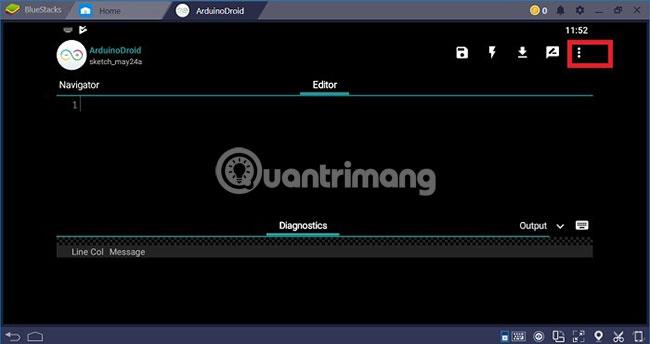
Næst skaltu fara í Stillingar > Tegund borðs > Arduino .

Í næsta skrefi verður þú að velja borðtegundina sem „Uno“. Það fer eftir gerð Arduino borðsins sem þú notar, þú getur valið einn af mörgum öðrum valkostum.
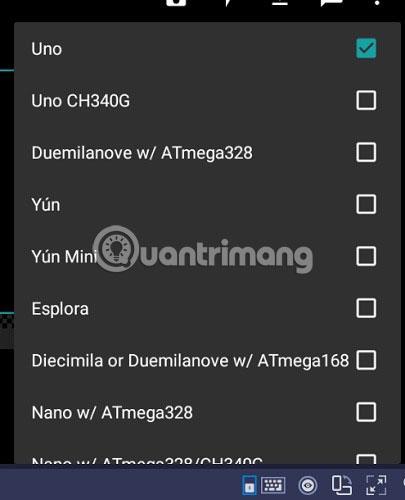
Aftur, farðu í þriggja punkta valmyndina og veldu Sketch > Dæmi . Það eru mörg dæmi. Fyrir LED ljós þarftu bara að fara í Basics > Blink .
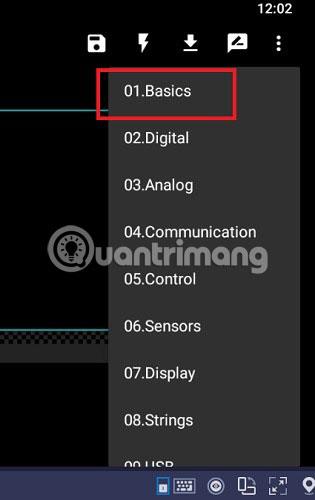
Kóðinn til að gera LED-flassið birtist sjálfkrafa á ritstjóraskjánum .

Kóðinn gefur til kynna að Uno borðið ætti að vera tengt við stafræna pinna 13. Farðu aftur í fyrri hluta, "Hvernig á að setja saman", til að stinga LED tengisnúrunni í pinna 13 á Arduino Uno.
Annað tengi mun fara frá jarðpinna Arduino Uno yfir í LED á breadboardinu, sem og viðnámunum.
Á myndinni hér að neðan má sjá Flash merkið, sem er þýðandinn. Smelltu bara á það og blikkandi LED forritið mun byrja að safna saman og hlaða inn á Arduino Uno borðið.
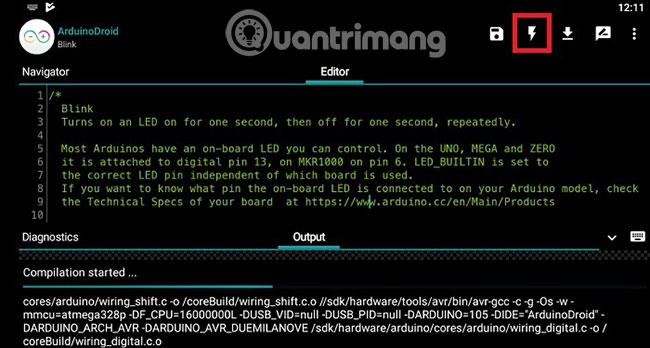
Þegar það hefur gengið vel geturðu stjórnað LED ljósinu beint úr Android símanum þínum. Þú getur fundið mörg önnur sýnishornsverkefni í ArduinoDroid bókasafninu, þar á meðal servómótora, hita- og þrýstingsskynjara osfrv.
Að læra hvernig á að stjórna og stjórna Arduino verkefnum úr Android símanum þínum er auðvelt og krefst aðeins smá athygli. Auðvitað geturðu fundið frekari leiðbeiningar um þetta efni á opinberu Arduino spjallborðinu (tilvísunartengil: https://forum.arduino.cc/) og beint á Quantrimang.com.
Vinsamlegast skildu eftir einhverjar spurningar eða hugsanir um þetta efni í athugasemdahlutanum hér að neðan!
Vona að þér gangi vel.